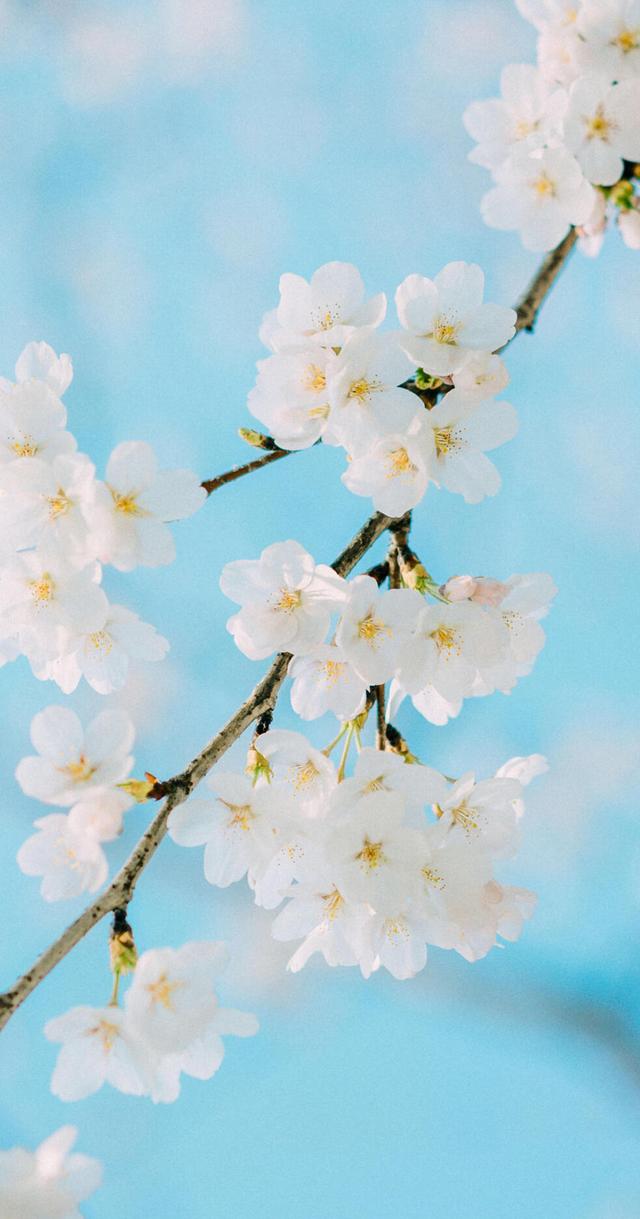1.在“ 工具”面闆中找到并選擇“ 類型 ” 工具。您也可以随時按鍵盤上的T鍵以訪問“文字”工具。

2.在屏幕頂部附近的控制 面闆中,選擇所需的字體和文本大小。

3.單擊“ 文本顔色”選擇器,然後從對話框中選擇所需的顔色。

4.單擊并拖動文檔窗口中的任意位置以創建一個文本框。

5.一個新的文本層将被添加到您的文檔中。您可以開始鍵入以将文本添加到圖層。

如果您想在文檔中添加很多文本,可能會發現使用多個文本圖層更容易。這将使您可以更好地控制文本的外觀。在下面的示例中,我們為mountain單詞添加了第二個文本層。

1.如果要編輯文本圖層,則需要在“ 圖層”面闆中雙擊圖層 圖标。然後,您可以更改文本,調整文本框的大小或使用“ 控制” 面闆中的選項選擇其他字體或修改文本的大小和顔色。

2.要獲得更多的文本格式設置選項,請轉到“ 窗口”,然後選擇“ 字符”以查看“ 字符”面闆。

3.如果要移動文本,則需要選擇“ 移動”工具,然後單擊并将其拖動到文檔窗口中的所需位置。

如果您嘗試将某些工具與文本層配合使用,例如“ 過濾器”,則會收到一條警告消息,詢問您是否要光栅化 文本。

光栅化意味着文本将被轉換為像素,從而使您可以進行通常不适用于文本的圖像調整。缺點是您将不再能夠編輯文本,更改格式或将其轉換回文本層。因此,僅在絕對需要時才應栅格化文本。如果您不想對其進行栅格化,隻需單擊“ 取消”以使文本層保持其當前格式。
,更多精彩资讯请关注tft每日頭條,我们将持续为您更新最新资讯!